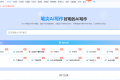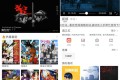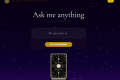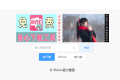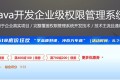1、打印机类型

针式打印机是靠打印头中的针击打印在碳带上,从而把碳带的颜色印在纸张上。针式打印机在正常工作时有三种运动,即打印头的横向运动、打印纸的纵向运动和打印针的击针运动。这些运动都是由软件控制驱动系统,通过一些精密机械进行的。
喷墨打印机

喷墨打印机是将彩色液体油墨经喷嘴变成细小微粒喷到印纸上, 有的喷墨打印机有三个或四个打印喷头,以便打印黄、品红青黑四色; 有的是共用一个喷头,分四色喷印。
激光打印机

由激光器发射出的激光束,把光束聚焦后射至光导鼓 (硒鼓) 表面上,便在硒鼓的表面形成静电潜像,经过磁刷显影器显影,潜像即转变成可见的墨粉像,在经过转印区时,在转印电极的电场作用下,墨粉便转印到普通纸上,最后经预热板及高温热滚定影,即在纸上熔凝出文字及图像。
2、正确的使用方法
3. 环境清洁:灰尘会引起电路绝缘不好,影响进纸和打印质量。
4. 电源电压要稳定,波动范围应不超过 10%(约在 190~230V 之间)。
5. 室内应通风良好。
6. 打印机要有良好的接地,使用单相三线的电源线;
7. 静电也会造成卡纸,打印质量不好。
8. 不允许带电拔插打印机和主机之间的电缆线,以免造成打印机接口故障。
9. 避免带电手动进纸或退纸,以及打印时手动调节纸的行距,从而造成走纸电机、电机控制驱动电路等方面的故障。
10. 处理卡纸问题时,断掉外电源,避免造成不必要的伤害。
11. 正常开关机,先检查电源线和打印电缆连接,开了打印机电源,再开电脑电源,关机则要先关电脑,后关打印机。
12. 不要频繁开关机:开关机间隔不要小于 30 秒;
13. 定期清洁打印机,清洁时要完全断电且身体不能带静电。
14. 不用打印机时,要关掉电源,以免缩短打印机的寿命。
3、打印机的日常保养

c. 机器出现异常噪音,立刻关机,通知维修人员;
d. 卡纸时,不要强拉硬拽,按照机内指示,轻轻将卡纸取出,并检查是否遗留碎纸片;
e. 定期通知维修人员进行机器全面清洁保养。
f. 打印机是精密机器,机械部件对打印机的正常运转是非常重要的,原装正品的配件是保证机器正常运行的法宝。
g. 使用原装耗材,可以减少机器的故障率,延长机器的使用寿命。
4、常见故障及解决办法
喷墨打印机
激光打印机